रीसायकल बिन वह स्थान है जहाँ आप उन सभी फ़ाइलों, फ़ोल्डरों और अनुप्रयोगों को डंप करते हैं जो आप नहीं चाहते हैं। वास्तव में, यह आपके लिए बहुत मददगार हो सकता है जब आपने गलती से कुछ डिलीट कर दिया और फिर आप उसे रिकवर करना चाहते हैं।
लेकिन, यहां तक कि रीसायकल बिन भी भ्रष्ट हो सकता है, उदाहरण के लिए, आप एक हटाई गई फ़ाइल को पुनर्प्राप्त करने का प्रयास करते हैं और आप नहीं कर सकते। यह निराशाजनक हो सकता है। हालाँकि, अच्छी खबर यह है कि इस समस्या को ठीक करने के दो तरीके हैं और वे बहुत आसान हैं। आइए देखें कैसे।
विधि 1: कमांड प्रॉम्प्ट का उपयोग करना
चरण 1: पर क्लिक करें शुरू अपने डेस्कटॉप पर बटन दबाएं और टाइप करें कमांड प्रॉम्प्टखोज बॉक्स में टी. रिजल्ट पर राइट क्लिक करें और पर क्लिक करें व्यवस्थापक के रूप में चलाएं खोलने के लिए सही कमाण्ड में व्यवस्थापक मोड।

चरण दो: अब, नीचे दिए गए कमांड को निष्पादित करें और हिट करें दर्ज हटाने के लिए रीसायकल बिन:
आरडी / एस / क्यूसी:$Recycle.bin

अब, बस अपने कंप्यूटर को पुनरारंभ करें और आपको एक नया मिलेगा रीसायकल बिन.
अगर डेस्कटॉप में रीसायकल बिन नहीं दिख रहा है तो क्या करें
चरण 1: पर क्लिक करें शुरू बटन और चुनें समायोजन के ऊपर स्थित संदर्भ मेनू से शक्ति विकल्प।

चरण दो: में समायोजन खिड़की, खोजें, डेस्कटॉप खोज बार में और चुनें थीम और संबंधित सेटिंग्स परिणामों से।
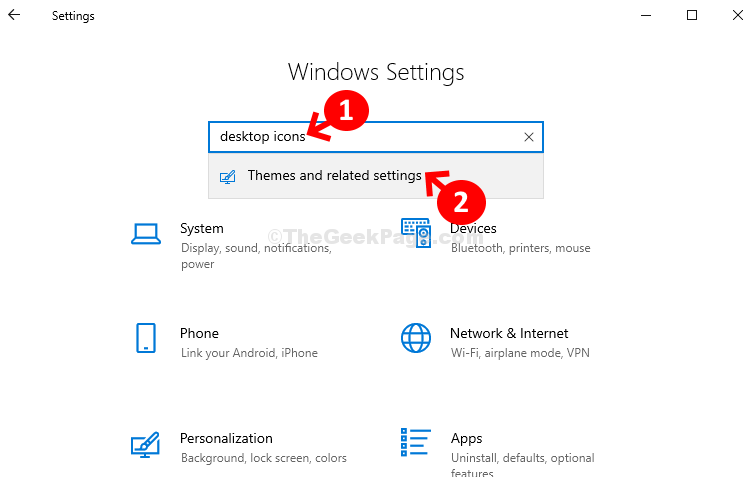
चरण 3: अगली विंडो में, के तहत विषयों, के लिए जाओ संबंधित सेटिंग्स स्क्रीन के दाईं ओर, और पर क्लिक करें डेस्कटॉप आइकन सेटिंग्स.
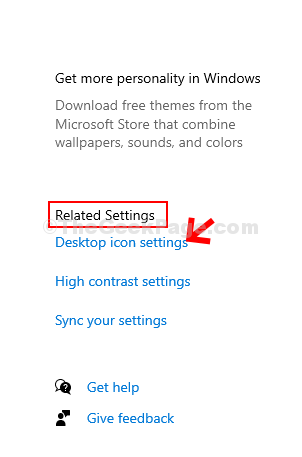
चरण 4: में डेस्कटॉप चिह्न सेटिंग्स डायलॉग बॉक्स, के आगे वाले बॉक्स को अनचेक करें रीसायकल बिन. पर क्लिक करें लागू और फिर ठीक है परिवर्तनों को सहेजने और बाहर निकलने के लिए।
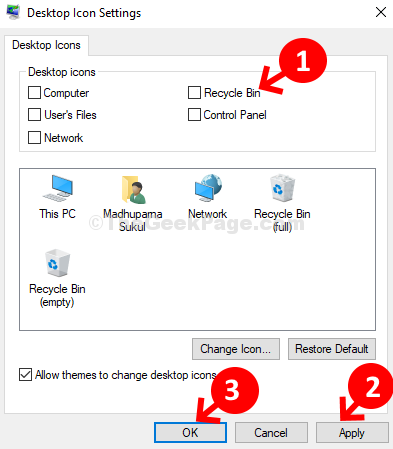
चरण 5: अब, अपने कंप्यूटर को पुनरारंभ करें, से चरणों का पालन करें चरण 1 सेवा मेरे चरण 3 और उसके बाद के बगल में स्थित बॉक्स को चेक करें रीसायकल बिन. पर क्लिक करें लागू और फिर ठीक है परिवर्तनों को सहेजने और बाहर निकलने के लिए।
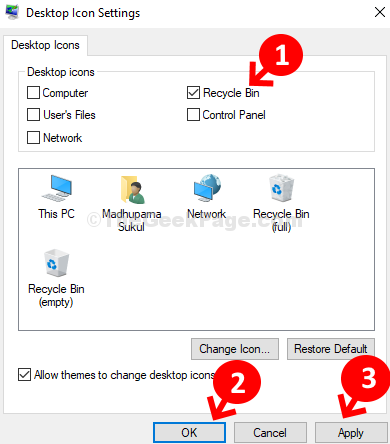
बस इतना ही, और आपका रीसायकल बिन बिल्कुल नया है। इसे खोलते समय कोई और त्रुटि नहीं होनी चाहिए।


